| 1. | Запускаем Micosoft Edge: |  |
| 2. | Далее "Settings": | 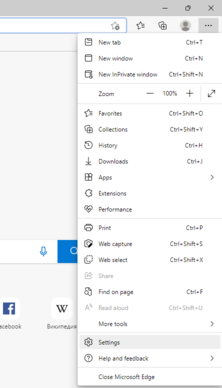 |
| 3. | Выбираем вкладку "Privacy, search, and services" \-> "Manage certificates": | 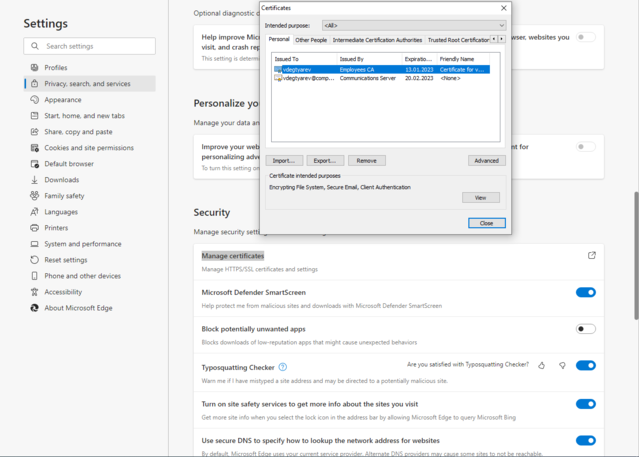 |
| 4. | Нажимаем кнопку "Import...": | 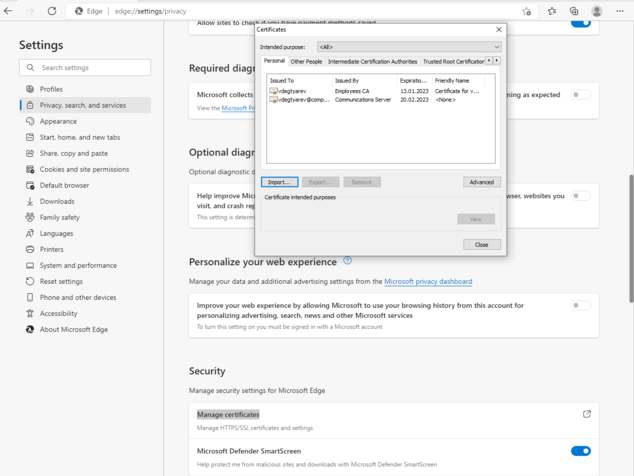 |
| 5. | Далее "Next": | 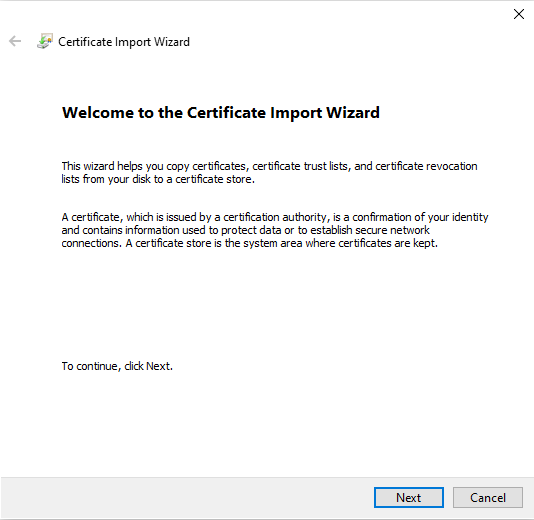 |
| 6. | Нажимаем кнопку "Browse..." для выбора сертификата: | 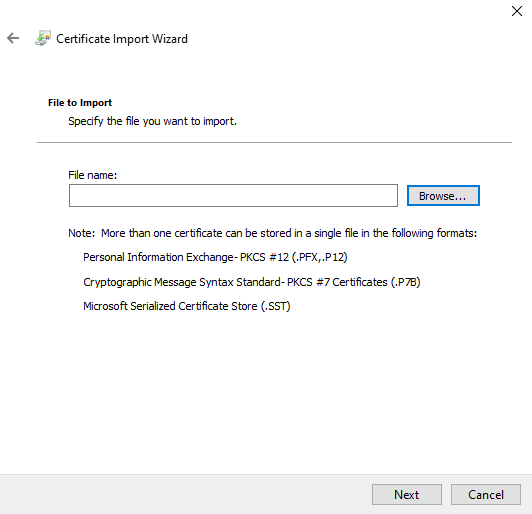 |
| 7. |
|
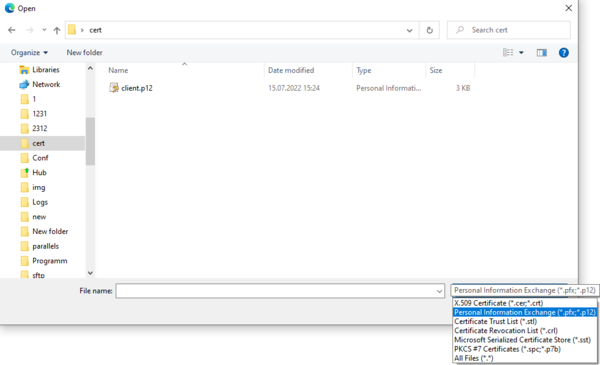 |
| 8. | Нажимаем "Next": | 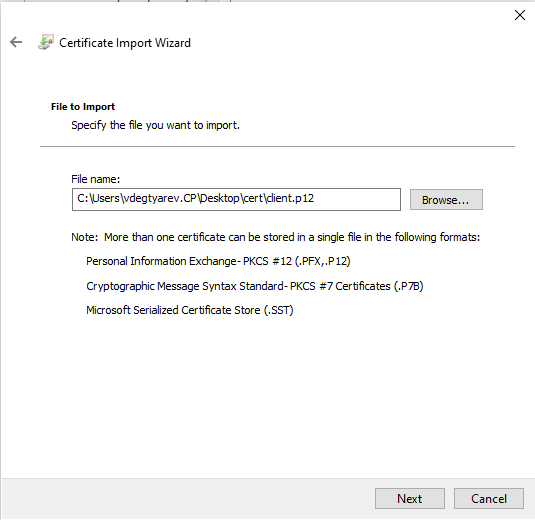 |
| 9. | В поле "Password" вводим первоначальный пароль для частного ключа (выдается сотрудниками IT отдела), устанавливаем флаг на "Enable strong private key protection", нажимаем "Next": | 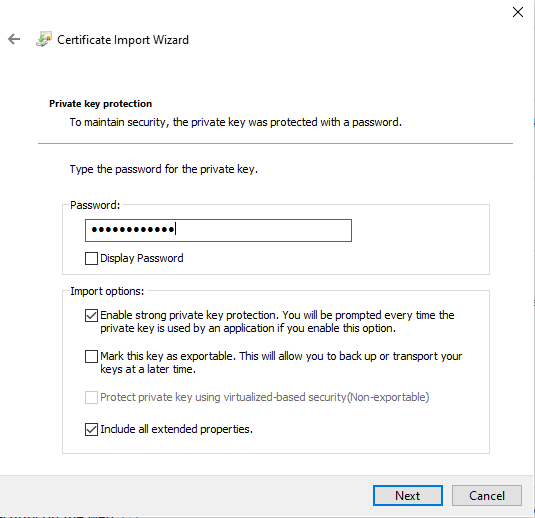 |
| 10. | Устанавливаем метку на "Automatically select the certificate store based on the type of certificate": | 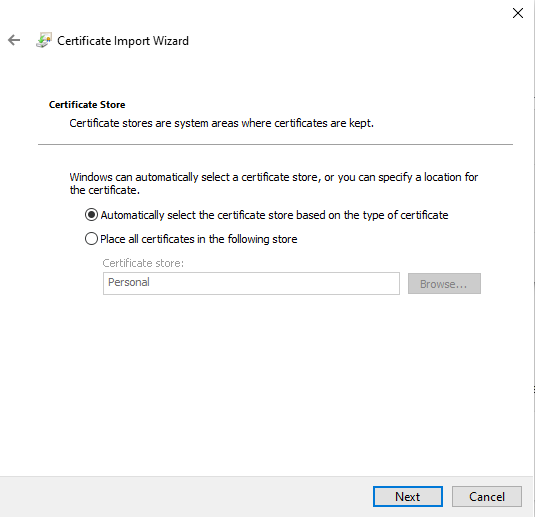 |
| 11. | Нажимаем "Finish": | 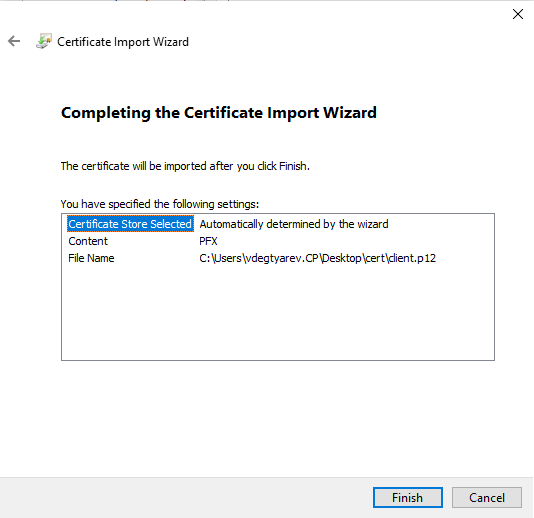 |
| 12. | Устанавливаем уровень защиты для частного ключа нажатием на кнопку "Set Security Level..." | 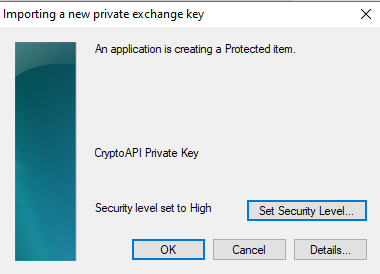 |
| 13. | Устанавливаем метку на "High", затем нажимаем "Next >": | 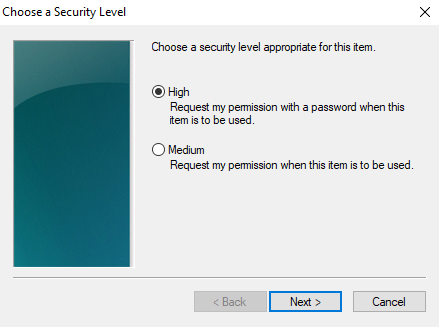 |
| 14. | В поле "Password" вводим новый пароль для защиты
частного ключа
, в поле "Confirm" подтверждаем раннее введеный пароль, нажимаем "Finish". При создании Мастер-пароля необходимо соблюдать следующие условия:
|
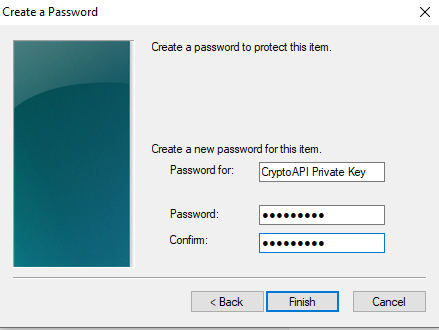 |
| 15. | Нажимаем "OK": | 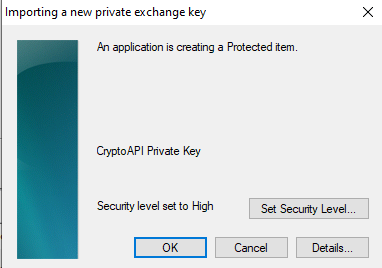 |
| 16. | При успешной интеграции сертификата в Microsoft Edge, появится надпись: | 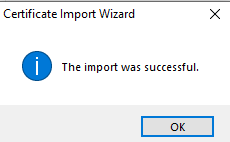 |
| 17. | Успешно установленный сертификат появится в общем списке сертификатов,нажмите "Close" чтобы закрыть список: | 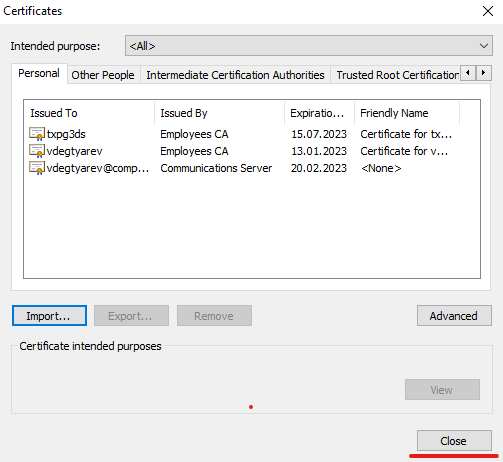 |